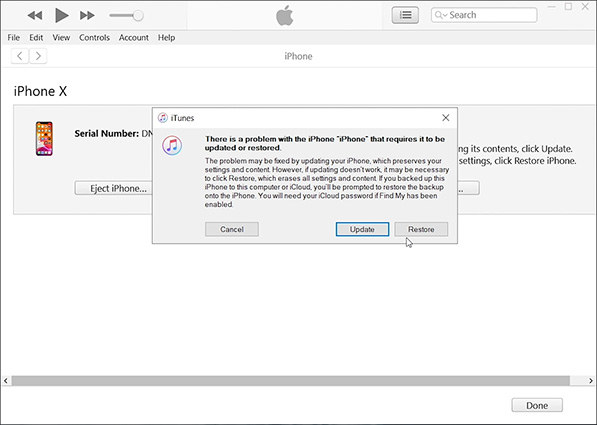Apple kimliğinden nasıl çıkış yapılır? Bu o kadar basit olmasa da kolay bir soru gibi görünebilir. Peki ya birisi Apple kimliğinden parola olmadan nasıl çıkış yapılacağını sorarsa? Bu durumda oyun karmaşıklaşıyor, değil mi?
Apple Kimliği oturumu kapatma ile ilgili sorunları çözmek için; bu konuyu çözümlerle birlikte ayrıntılı olarak görelim.
- Bölüm 1: Apple Kimliğinden Nasıl Çıkış Yapılır
- Bölüm 2: Apple Kimliğini Kaldırarak Parola Olmadan Apple Kimliğinden Çıkış Yapın
- Bölüm 3: Find My Etkinleştirildiğinde Apple Kimliğinizden Çıkış Yapın
Bölüm 1: Apple Kimliğinden Nasıl Çıkış Yapılır
Karşılaştırma, cihazların güvenliğine dayanıyorsa, Apple cihazları nihai kazananlardır. Başka hiçbir el tipi cihaz markasının Apple kadar güvenli olmadığına eminim. Ancak, bu yüksek düzeydeki rakipsiz güvenlik, parolayı unutursanız başınızı ağrıtabilir. Oturum açmayı yalnız bırakın; Apple Kimliğinizden parola olmadan çıkış bile yapamazsınız.
1. Ayarlar'dan Apple Kimliği'nden çıkış yapın
Bu, Apple Kimliğinizden çıkış yapmanın en basit yoludur. iDevice cihazınızda Ayarlar>iCloud sekmesine gidin. Şimdi menünün sonuna gidin ve 'Çıkış' düğmesini tıklayın.
2. Apple Kimliğini iCloud'dan kapatın
iCloud'u kullanarak tüm cihazlardan ve tarayıcılardan aynı anda çıkış yapabilirsiniz. Bu yöntemi kullanmak için herhangi bir internet tarayıcısı üzerinden çevrimiçi olarak iCloud'a giriş yapın.
Şimdi, henüz oturum açmadıysanız hesabınızda oturum açın. 'Cihazlarım' bölümüne gidin ve iCloud Kimliğinizi kullanarak oturum açmış tüm aygıtların bir listesini bulacaksınız. Cihazların yan tarafında bulunan “X” butonuna tıklamanız o cihazdan çıkış yapmanızı sağlar.

Bölüm 2: Apple Kimliğini Kaldırarak Parola Olmadan Apple Kimliğinden Çıkış Yapın
Parola olmadan Apple Kimliğinden nasıl çıkış yapılır? Cihazınızdan 'iPhone'umu Bul' özelliğiniz devre dışıysa. kullanmak için aşağıdaki adımları izleyin PassFab iPhone Unlock Apple kimliğini parola olmadan kaldırmak için.
PassFab iPhone Unlock'ı başlatın, iDevice cihazınızı bilgisayara bağlayın ve Unlock Apple ID özelliğini seçin.

Bilgisayara güvenin ve Apple Kimliğini kaldırmak için [Kaldırmayı Başlat]'a tıklayın.

Aygıtınızı kurmak için talimatları izleyin, ardından Apple Kimliğiniz başarıyla kaldırılacaktır.

Bölüm 3: Find My Etkinleştirildiğinde Apple Kimliğinizden Çıkış Yapın
Setp 1: iPhone'u Sil
1. iTunes ile iPhone'u Fabrika Ayarlarına Sıfırlayın
- Bilgisayarınızda iTunes'u açın.
- USB konektörünü kullanarak iPhone'unuzu bağlayın.
- iPhone'unuzu Kurtarma moduna alın.
Açılır pencerede Geri Yükle'yi tıklayın.

2. PassFab iPhone Unlock ile iPhone'u Fabrika Ayarlarına Sıfırlayın
iTunes'u kullanmakta zorluk çekiyorsanız, iPhone'u PassFab ile silebilirsiniz. iPhone Unlock yerine.
- PassFab iPhone Unlock'ı indirin ve yüklendikten sonra programı başlatın.
Kilit Ekranı Şifresinin Kilidini Aç, kullanacağınız özelliktir.

- Cihazı bağlayamıyorsanız, kurtarma moduna veya DFU moduna geçirmek için arabirimdeki kılavuzu izleyin.
Bellenimi nereye kaydetmek istediğinizi seçin ve indirmeye basın.

İşlemi başlatmak için Kilidi Başlat'ı tıklayın.

şimdi, sahipsin iPhone'unuzu sildi başarıyla

2. Adım: Aktivasyon Kilidini Kaldırın
Apple kimliğinden parola olmadan çıkış yapmanın bir sonraki adımı, etkinleştirme kilidini kaldırmaktır. Bu aracılığıyla yapılabilir PassFab Activation Unlock yazılım. Yazılımı indirdikten sonra bu kılavuzu izleyin.
Başlat düğmesine tıklayın.

- Şartları dikkatlice okuduktan sonra İleri düğmesine tıklayın. Ve cihazınızı USB kablosu kullanarak bilgisayara bağlayın.
- Cihazınız bağlandıktan sonra PassFab, jailbreak aracını otomatik olarak indirecektir.
- Ortamı yakmak için bir USB takın.
- için öğreticiyi izleyin iPhone'u jailbreak yapın.
Artık iCloud Aktivasyon Kilidi'ni kaldırmaya hazırsınız. Başlat Kaldır düğmesini tıklayın.

Şimdi, Aktivasyon kilidini kaldırdınız. Cihazınıza erişebilirsiniz.

iDevices'ın güvenliği kusursuzdur ve kırılması çok zordur. Ancak, insan hatası nedeniyle kendi cihazınızı kilitleyebilirsiniz. iPhone'da Apple Kimliğinizden çıkış yapamıyorsunuz ve Apple Kimliğinizden parola olmadan nasıl çıkış yapacağınızı bilmek mi istiyorsunuz? Böyle bir durum oldukça zor olabilir.
kullanma PassFab iPhone Unlock Apple ID'den parola olmadan çıkış yapmak için oldukça kullanışlı ve hatasız bir yöntemdir. Kolayca temin edilebilir ve herhangi bir güvenlik sorunu olmadan bir esinti gibi çalışır. En büyük avantajı, jailbreak dahil her şeyi kendi başına halletmesidir.